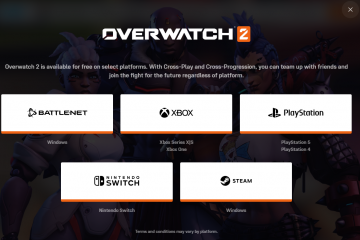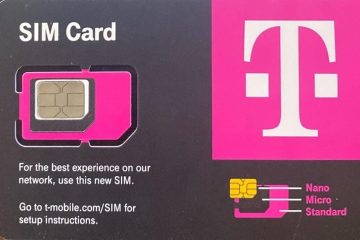Kết nối máy tính xách tay của bạn với Samsung Smart TV đã trở nên dễ dàng hơn khi chuyển đổi từ Allshare sang ứng dụng SmartThings. SmartThings cho phép bạn đồng bộ hóa không dây các thiết bị, truyền phát nội dung và phản chiếu màn hình của bạn mà không cần cáp. Cho dù bạn đang muốn truyền phát nội dung đa phương tiện từ máy tính xách tay hay phản chiếu nội dung từ điện thoại sang TV, SmartThings đều mang lại trải nghiệm hợp lý.
Trong hướng dẫn này, chúng tôi sẽ hướng dẫn bạn cách kết nối Samsung Smart TV với ứng dụng SmartThings trên điện thoại, đồng bộ hóa máy tính xách tay của bạn và tận hưởng khả năng chia sẻ phương tiện và phản chiếu màn hình liền mạch.
Trước khi bắt đầu, hãy đảm bảo các yêu cầu sau:
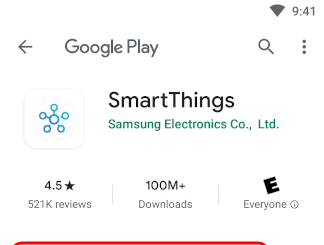 Một máy tính xách tay được kết nối với cùng mạng Wi-Fi với Samsung Smart TV Ứng dụng SmartThings được cài đặt trên điện thoại thông minh của bạn (có sẵn cho cả iOS và Android) Cả hai thiết bị đều đăng nhập vào cùng một tài khoản Samsung
Một máy tính xách tay được kết nối với cùng mạng Wi-Fi với Samsung Smart TV Ứng dụng SmartThings được cài đặt trên điện thoại thông minh của bạn (có sẵn cho cả iOS và Android) Cả hai thiết bị đều đăng nhập vào cùng một tài khoản Samsung
Hãy bắt đầu bắt đầu với các bước kết nối máy tính xách tay của bạn với Samsung Smart TV bằng SmartThings.
SmartThings là gì?
SmartThings là ứng dụng tất cả trong một của Samsung để điều khiển và quản lý các thiết bị thông minh trong nhà bạn. Nó thay thế ứng dụng Allshare cũ hơn và cung cấp trải nghiệm liền mạch để đồng bộ hóa và điều khiển các thiết bị Samsung như TV, điện thoại và máy tính xách tay của bạn.
Với SmartThings, bạn có thể dễ dàng truyền phát nội dung đa phương tiện từ máy tính xách tay sang TV Samsung và phản chiếu màn hình điện thoại của bạn để chia sẻ nội dung. Bằng cách sử dụng ứng dụng, bạn đảm bảo rằng tất cả các thiết bị trên mạng gia đình của bạn đều được kết nối, giúp việc kiểm soát trải nghiệm đa phương tiện của bạn từ một nền tảng trở nên đơn giản.
Yêu cầu kết nối máy tính xách tay với Samsung Smart TV bằng SmartThings
Trước khi tiếp tục quá trình kết nối, bạn cần có những điều sau:
Máy tính xách tay được kết nối với cùng một mạng Wi-Fi: Đảm bảo rằng cả máy tính xách tay và Samsung Smart TV của bạn đều sử dụng cùng một mạng Wi-Fi. Ứng dụng SmartThings: Cài đặt ứng dụng SmartThings trên điện thoại thông minh của bạn và đăng nhập vào tài khoản Samsung của bạn. Smart TV đã đăng nhập vào cùng một tài khoản Samsung: Đảm bảo Samsung Smart TV được đăng nhập vào cùng một tài khoản Samsung như điện thoại của bạn.
Sau khi đáp ứng các yêu cầu này, bạn có thể bắt đầu quá trình kết nối máy tính xách tay của mình với Samsung Smart TV.
Bước 1: Kết nối thiết bị của bạn với cùng một mạng Wi-Fi
Trước khi bạn có thể bắt đầu sử dụng SmartThings, cả máy tính xách tay và Samsung Smart TV của bạn đều cần được kết nối với cùng một mạng Wi-Fi. Dưới đây là cách kiểm tra và kết nối chúng:
Bật TV thông minh Samsung của bạn: Sử dụng điều khiển từ xa để bật TV. Kiểm tra cài đặt mạng TV: Điều hướng tới menu “Cài đặt”trên TV, sau đó đi tới phần “Mạng”và đảm bảo rằng TV được kết nối với mạng Wi-Fi của bạn. Kết nối máy tính xách tay với Wi-Fi: Trên máy tính xách tay của bạn, hãy xác nhận rằng nó được kết nối với cùng mạng Wi-Fi với TV của bạn.
Khi cả hai thiết bị được kết nối với cùng một mạng, giờ đây bạn có thể tiến hành thiết lập SmartThings.
Bước 2: Thiết lập SmartThings trên điện thoại thông minh của bạn
Để kết nối Samsung Smart TV với SmartThings, bạn cần sử dụng ứng dụng trên điện thoại thông minh của mình. Dưới đây là cách thực hiện:
Tải xuống SmartThings: Nếu bạn chưa có, hãy tải xuống và cài đặt ứng dụng SmartThings từ cửa hàng ứng dụng của bạn (có sẵn cho cả Android và iOS). 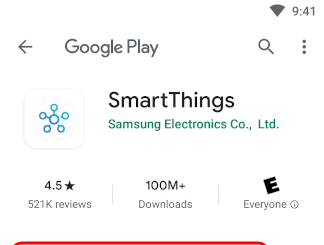 Đăng nhập vào tài khoản Samsung: Mở ứng dụng và đăng nhập bằng tài khoản Samsung của bạn.
Đăng nhập vào tài khoản Samsung: Mở ứng dụng và đăng nhập bằng tài khoản Samsung của bạn. 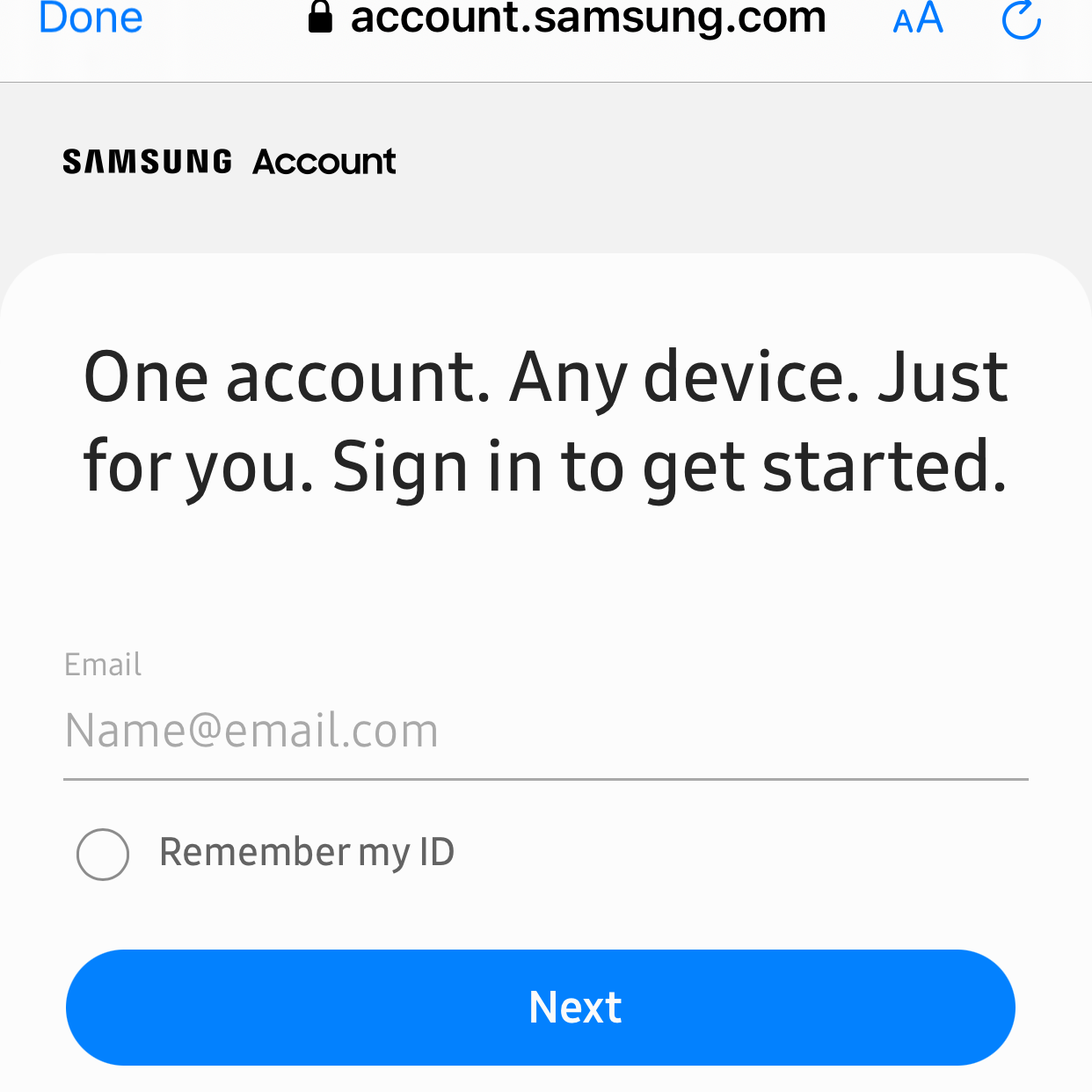
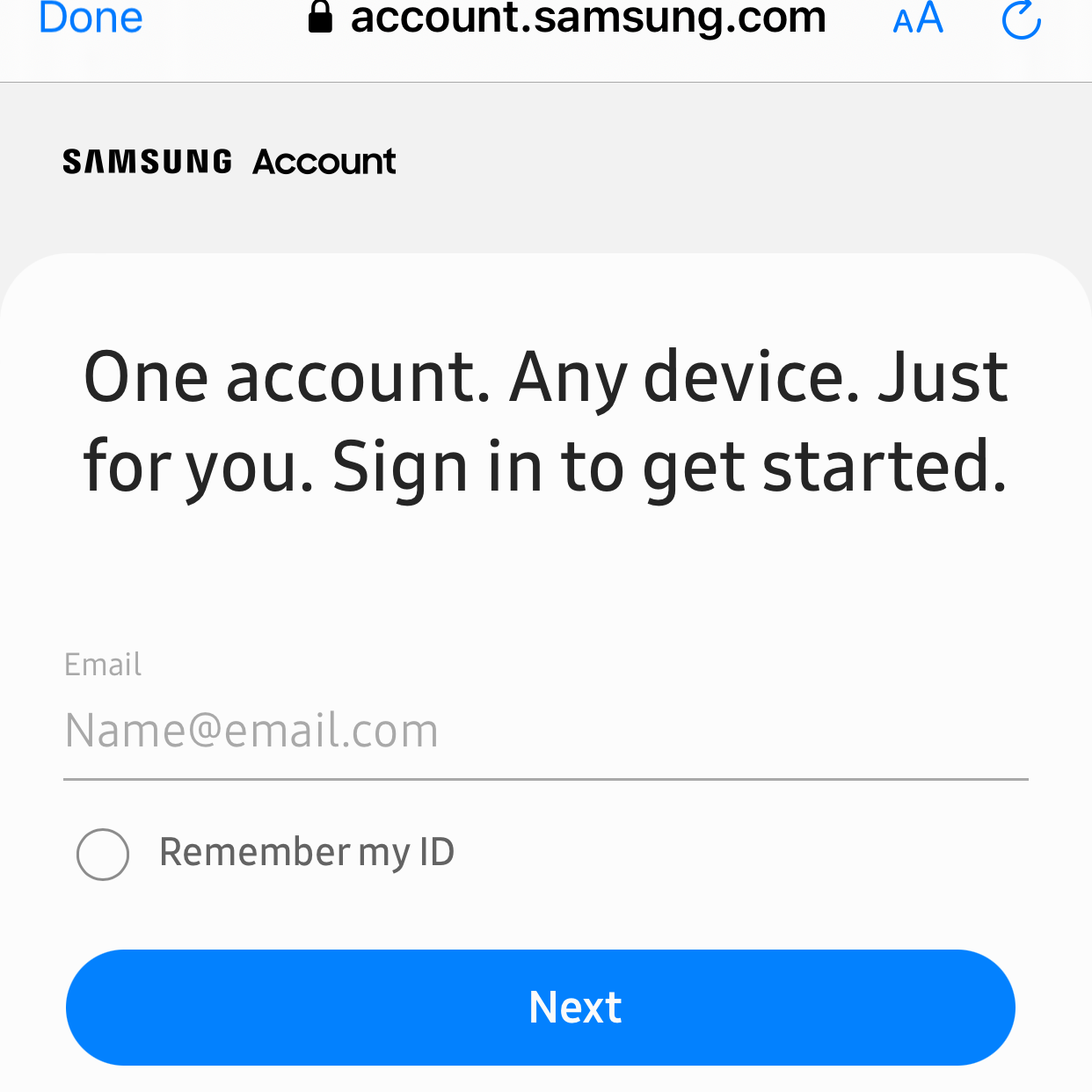 Chọn Tab thiết bị: Nhấn vào tab “Thiết bị”trên màn hình chính của ứng dụng, sau đó chọn vị trí bạn muốn thêm TV của mình. Thêm TV của bạn: Nhấn vào dấu cộng (+) để thêm thiết bị, sau đó chọn “TV”trong tab”Theo loại thiết bị”và chọn “Samsung”.
Chọn Tab thiết bị: Nhấn vào tab “Thiết bị”trên màn hình chính của ứng dụng, sau đó chọn vị trí bạn muốn thêm TV của mình. Thêm TV của bạn: Nhấn vào dấu cộng (+) để thêm thiết bị, sau đó chọn “TV”trong tab”Theo loại thiết bị”và chọn “Samsung”. 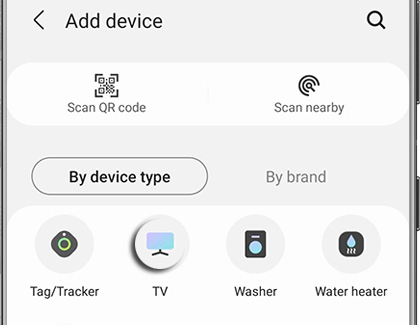
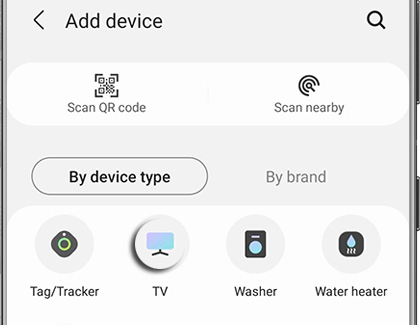
Sau khi ứng dụng phát hiện được TV của bạn, hãy làm theo hướng dẫn trên màn hình để thêm TV của bạn vào ứng dụng SmartThings.
Bước 3: Ghép nối TV của bạn với SmartThings
Bây giờ, TV của bạn đã được chọn trong SmartThings, hãy làm theo các bước sau để hoàn tất kết nối:
Các mẫu máy 2020-2023+: Sử dụng điều khiển từ xa để chọn “OK”trên màn hình TV để xác nhận kết nối. Mẫu máy 2017-2019: Nhập mã PIN hiển thị trên màn hình TV vào ứng dụng SmartThings và nhấn vào “Xong”. Mẫu máy 2016: Sử dụng điều khiển từ xa để chọn “Cho phép”khi được nhắc trên màn hình TV.
Sau khi hoàn tất các bước này, TV sẽ được thêm vào ứng dụng SmartThings của bạn. Giờ đây, bạn có thể đổi tên thiết bị nếu cần và tiếp tục tận hưởng tính năng chia sẻ phương tiện không dây.
Sau khi TV của bạn được kết nối với ứng dụng SmartThings, bạn có thể bắt đầu truyền phát phương tiện từ máy tính xách tay của mình:
Mở ứng dụng SmartThings: Trên điện thoại thông minh của bạn, hãy khởi chạy ứng dụng SmartThings. Chọn TV của bạn: Nhấn vào TV trong danh sách thiết bị của bạn. Chọn phương tiện để chia sẻ: Nhấn vào tùy chọn chia sẻ phương tiện để truyền phát ảnh, video hoặc nhạc từ máy tính xách tay tới Samsung Smart TV của bạn. Bắt đầu truyền phát: Sau khi được chọn, hãy nhấn “Phát”để bắt đầu truyền phát nội dung tới TV của bạn.
Thưởng thức nội dung đa phương tiện của bạn trên màn hình lớn với SmartThings, cho phép chia sẻ dễ dàng giữa các thiết bị của bạn.
Bước 5: Phản chiếu màn hình điện thoại của bạn lên TV Samsung
Nếu bạn muốn phản chiếu màn hình điện thoại của mình với Samsung Smart TV, hãy làm theo các bước sau:
Bật tính năng phản chiếu màn hình: Trên điện thoại của bạn, vuốt xuống để truy cập Cài đặt nhanh và nhấn vào “Chế độ xem thông minh”hoặc”Phản chiếu màn hình”. Chọn TV của bạn: Chọn Samsung Smart TV của bạn từ danh sách các thiết bị có sẵn. Bắt đầu phản chiếu: Sau khi kết nối, màn hình điện thoại của bạn sẽ được phản chiếu trên TV.
Giờ đây, bạn có thể chia sẻ nội dung trên điện thoại của mình, chẳng hạn như video, ứng dụng hoặc bản trình bày, trên màn hình lớn hơn bằng tính năng phản chiếu màn hình.
Khắc phục sự cố thường gặp
Nếu bạn gặp bất kỳ sự cố nào khi kết nối, hãy thử các mẹo khắc phục sự cố sau:
Đảm bảo cả TV và máy tính xách tay của bạn đều sử dụng cùng một mạng Wi-Fi. Kiểm tra xem ứng dụng SmartThings và chương trình cơ sở của TV đã được cập nhật chưa. Khởi động lại cả máy tính xách tay và TV của bạn để thiết lập lại kết nối. Nếu tính năng phản chiếu màn hình không hoạt động, hãy đảm bảo tính năng này được bật trên điện thoại của bạn.
Kết luận
Kết nối máy tính xách tay của bạn với Samsung Smart TV bằng SmartThings là một quá trình dễ dàng giúp nâng cao trải nghiệm xem của bạn. Cho dù bạn đang truyền phát nội dung đa phương tiện từ máy tính xách tay hay phản chiếu màn hình điện thoại, SmartThings sẽ đơn giản hóa kết nối. Chỉ cần đảm bảo cả hai thiết bị đều được kết nối với cùng một mạng Wi-Fi và ứng dụng SmartThings của bạn được thiết lập đúng cách.
Bắt đầu sử dụng SmartThings ngay hôm nay và tận hưởng kết nối không dây mượt mà giữa các thiết bị của bạn!